Annons
Att köra virtualiserade appar från webbläsaren kan vara praktiskt när du arbetar från en begränsad dator.
Cameyo erbjuder en omfattande katalog över stationär programvara och om du hittar något som saknas kan du lägga till det. Cameyo är ett trevligt alternativ för Chromebook-användare när bärbara appar De bästa bärbara apparna som inte kräver installationBärbara appar behöver inte installeras. Du kan köra dem från till och med en flash-enhet. Här är de bästa bärbara apparna runt. Läs mer är inte ett alternativ. Med Cameyo kan du komma åt dina favorit-Windows-appar utan att installera en virtuell maskin!
Samlingen innehåller webbläsare, kommunikations- och utbildningsverktyg, spelare och redaktörer för mediefiler, produktivitetsappar och mer. Program kan bläddras efter kategori under App-bibliotek, visas i den vänstra sidofältet. Samtidigt som alla program kan startas i en virtuell miljö är det bara meningsfullt för de som inte behöver tillgång till din hårdvara. Du kan till exempel bara njuta av tysta filmer och dina Skype-kontakter hör inte heller till dig.
Cameyo är en förvar för bärbara applikationer PortableApps.com Suite: The Best Portable Applications Manager & DatabaseBärbara applikationer är ingen hemlighet - de har vuxit i popularitet eftersom deras fördelar ständigt blir mer kända. PortableApps.com bör få mycket kredit för detta. Visst finns det flera bärbara applikationer ... Läs mer och kör dem på en virtuell maskin Vad är en virtuell maskin? Allt du behöver vetaMed virtuella maskiner kan du köra andra operativsystem på din nuvarande dator. Här är vad du bör veta om dem. Läs mer i din webbläsare är en extra funktion.
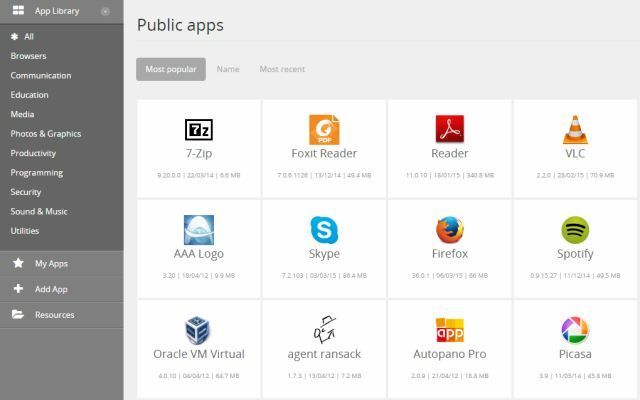
Bakom varje kakel hittar du information om applikationsversionen, storlek, antal nedladdningar och dess "virtualiseringspoäng", som är baserad på användarröster. Användare kan lägga till beskrivningar, kommentarer och skärmdumpar.
Du kan testa lanseringsapplikationer, men utan att vara inloggad kommer det bara att låta dig göra så mycket. Vad du kan göra utan ett konto är att ladda ner Cameyo-körbara filer, packa dem på din USB-stick och köra Windows-programvara som bärbara appar Hur bärbara appar kan göra ditt liv enklare och spara resurserOm du ofta byter dator och har molnlagringsutrymme eller USB-enheter till reserv är här en idé: lägga ut dina applikationer. Läs mer .
Cameyo Setup
För att praktiskt köra en applikation och arbeta med dina filer behöver du ett Cameyo-konto länkad till din Dropbox. Allt som krävs för att skapa ett konto är en e-postadress och ett lösenord; ingen ytterligare information.
Dropbox-länken är nödvändig eftersom den virtuella miljön inte låter dig komma åt filer på datorn du är på. Du kan inte heller kopiera och klistra in filer i dina virtuella applikationer. Du kan dock synkronisera filer till och från en Dropbox-mapp. Denna virtualisering bevarar din dators säkerhet.
Till länka din Dropbox 5 Verktyg för Dropbox Power UserDropboxs popularitet gör det svårt att börja använda någon annan slags molnlagring. Här är fem tilläggsverktyg för dig om Dropbox är en väsentlig del av ditt webbarbetsflöde. Läs mer till Cameyo, expandera menyn bredvid din e-postadress längst upp till höger och välj Redigera profil. Klicka på Länk -knappen bredvid Dropbox och följ instruktionerna på skärmen när du loggar in på ditt Dropbox-konto och bekräftar Cameyos åtkomst. Cameyo kan initialt rapportera ett fel, men när du har fått bekräftelsemailen från Dropbox bör du se att ditt konto har länkats.
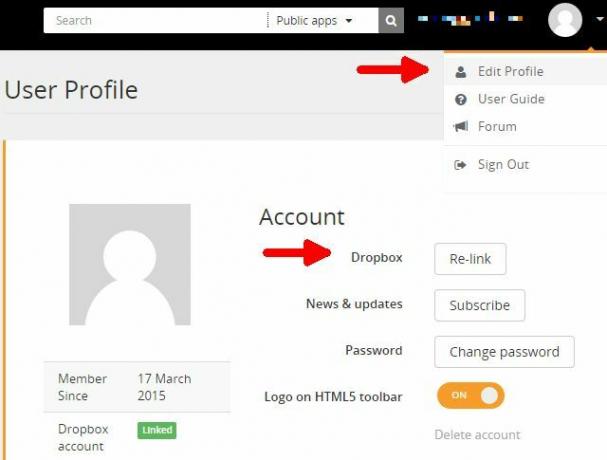
Som du kanske har märkt i skärmdumpen ovan har ingen profilbild tilldelats mitt konto. Jag kunde inte hitta ett sätt att manuellt ändra bilden och antar att det finns ett fel eller försening i synkroniseringen till Gravatar.
Kör applikationer
När du väl är klar kan du återgå till appbiblioteket och öppna en applikation du vill köra. När du trycker på Spela laddas appen i en ny webbläsarflik, vilket kan ta ett tag. När ditt virtuella skrivbord är klart ser du Cameyos statusfält längst ner på webbläsarfliken. Du kan köra det virtuella skrivbordet i helskärmsläge via respektive ikon längst till höger och välja din synkroniseringsinställning med hjälp av sparaikonen till vänster.
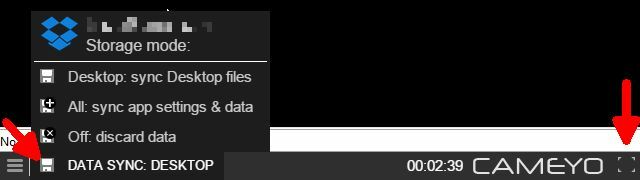
Om du väljer synkronisera skrivbordsfiler eller synkronisera appinställningar och data, filer du skapar kommer att sparas i en mapp under \ Apps \ Cameyo \ på din Dropbox. Det andra alternativet sparar också dina appinställningar. Den exakta mappstrukturen beror på applikationen och dess "spara till" plats. Ibland sparar du filer på skrivbordet, andra gånger i din användarmapp. Om du vill ha allt på ett ställe, ska du alltid välja skrivbordet som ditt mål.
Eftersom du inte kan lägga till filer direkt från din dator måste du gå igenom din Dropbox.
Till exempel: Om du vill redigera en skärmdump måste du spara filen i Desktop-mappen i din Dropbox, starta sedan Cameyo, se till att filer synkroniseras och hitta filen på din virtuella Desktop.
Lägga till dina egna appar
Cameyos appbibliotek är omfattande, men du kanske hittar ett program som är föråldrat eller kanske har du ett specialverktyg som det inte innehåller ännu. Hursomhelst, gå till Lägg till app Välj en av webbplatserna på webbplatsen Skapa ett nytt Cameyo-paket eller Ladda upp befintligt Cameyo-paket, ange en URL eller välj filen från din dator, välj en destination, kontrollera om du behöver ställa in Avancerade alternativoch slog Skicka in.
Cameyo kan behöva din hjälp med att skapa det körbara, om ditt program kräver användarinteraktion under installationen. I så fall kommer Cameyo att simulera installationsprocessen och spela in dina handlingar.
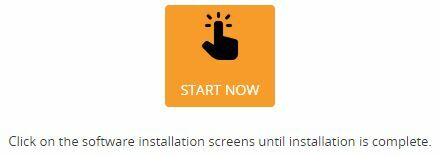
Appar som du lagrar data eller körbara filer i din Dropbox kommer att vara tillgängliga under Mina appar.
Cameyo är en lösning
Cameyo ser till att du alltid kommer att kunna köra en specifik app så länge du kan öppna en webbläsare och få tillgång till Internet. På nackdelen stöder det bara en enda uppdragning, vilket innebär att du inte kan köra mer än en applikation samtidigt.
I början stötte jag ofta på anslutningsfel, både när jag laddade och använde applikationer. Andra gånger verkade applikationerna stabila och gick smidigt. Verktyget kan vara mer upptaget under vissa tider på dagen. Få dig bara att spara och säkerhetskopiera det du arbetar med.
Cameyo borde vara användbart för kör Windows-programvara på en Chromebook VMware-virtualisering sätter Windows-appar och stationära datorer till ChromebooksGoogle kommer tillsammans med VMware för att ge dig det bästa från båda världar - de låga ägandekostnaderna med en Chromebook och användningen av Windows som en virtuell tjänst. Läs mer eller för att prova applikationer utan att installera dem på din egen maskin. Och om du någonsin befinner dig på en låst dator som saknar en standardapplikation, kom ihåg att du kanske hittar den på Cameyo.
För vilka applikationer kan du ha använt en sådan lösning tidigare? Saknas det något från Cameyo just nu?
Tina har skrivit om konsumentteknik i över ett decennium. Hon har en doktorsexamen i naturvetenskap, en diplom från Tyskland och en civilingenjör från Sverige. Hennes analytiska bakgrund har hjälpt henne att utmärka sig som teknikjournalist på MakeUseOf, där hon nu hanterar sökordforskning och operation.


